
Microsoft заботится о безопасности пользователей в ущерб производительности их компьютеров, что не всегда приводит к полезным результатам. Например, с недавних пор в Windows 11 автоматически включается функция VBS (она же Virtualization-based Security или «Безопасность на основе виртуализации»), которая создает безопасную область в оперативной памяти и изолирует её от остальной операционной системы. Из-за этого производительность компьютера в ресурсоёмких задачах (например, в играх) может снижаться примерно на четверть.
Как проверить, включена ли VBS
Откройте окно «Выполнить», или поиск на панели задач или в меню «Пуск» и впишите msinfo32. Откройте утилиту «Сведения о системе». Найдите пункт «Безопасность на основе виртуализации». Если напротив этого пункта указано «Откл.», значит она отключена, а если вы увидите «Выполнение», значит она включена и работает.
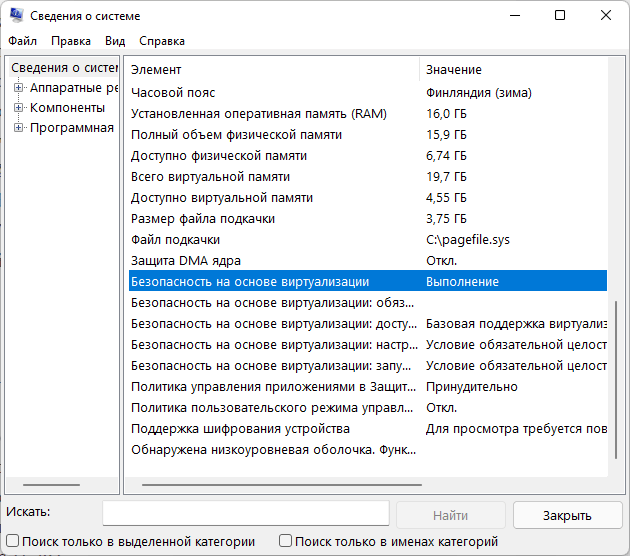
Как отключить VBS
Отключить VBS можно несколькими способами. Проще всего — через системную утилиту «Параметры». В поиске на панели задач или в меню «Пуск» впишите «Изоляция ядра» и запустите найденную утилиту. Откроется нужный раздел «Параметров». Деактивируйте тумблер в опции «Целостность памяти» и перезагрузите компьютер.
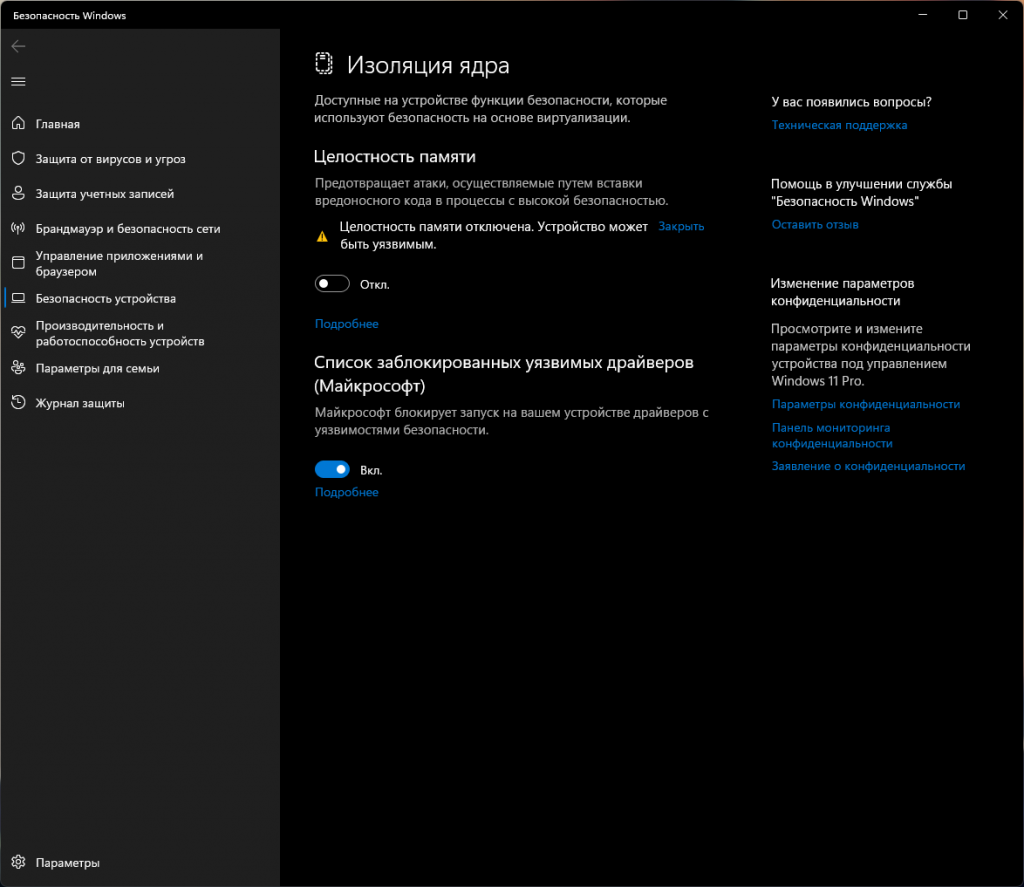
То же самое можно сделать через системный реестр. Запустите реестр (например, через Win + R с помощью команды regedit), перейдите в раздел HKEY_LOCAL_MACHINE\SYSTEM\CurrentControlSet\Control\DeviceGuard, создайте параметр DWORD (32 бита) с названием EnableVirtualizationBasedSecurity, дважды щёлкните по нему левой кнопкой мыши и присвойте ему значение 0. Перезагрузите компьютер.
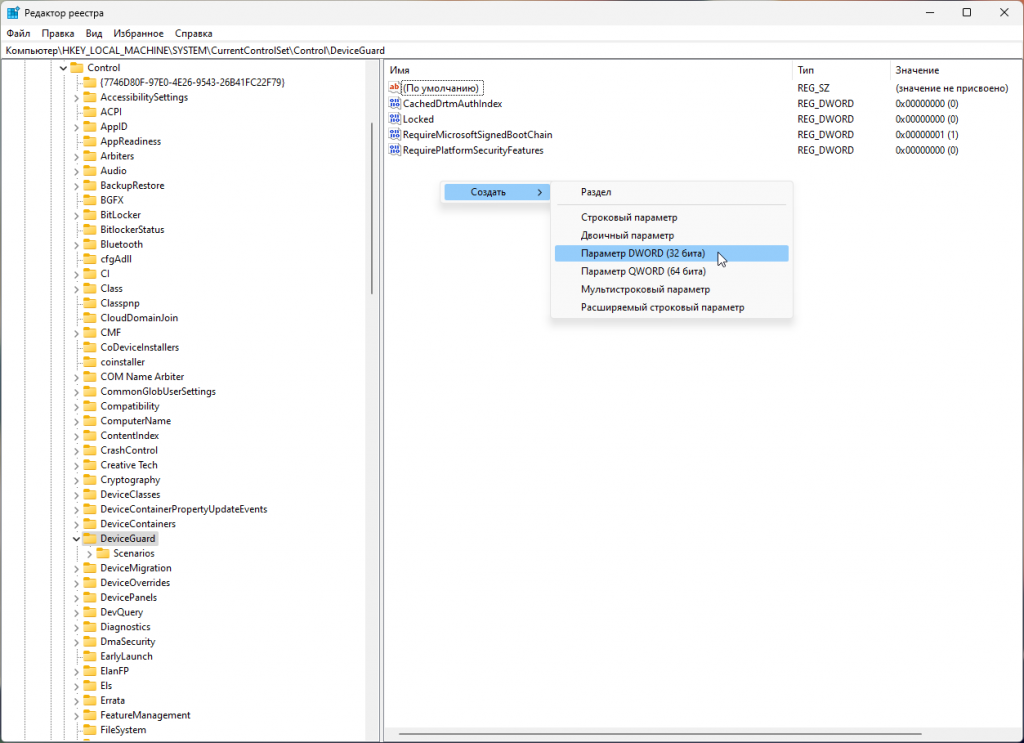
Аналогичные действия возможны через групповые политики. Откройте окно выполнить (Win + R), или поиск на панели задач или в меню «Пуск» и ведите команду gpedit.msc. Откройте утилиту «Редактор локальных групповых политик», перейдите в раздел «Конфигурация компьютера» → «Административные шаблоны» → «Система» → Device Guard и откройте параметр с названием «Включить средство обеспечения безопасности на основе виртуализации». Выберите опцию «Отключено», нажмите «ОК» или «Применить» и перезагрузите компьютер для применения новых настроек безопасности.
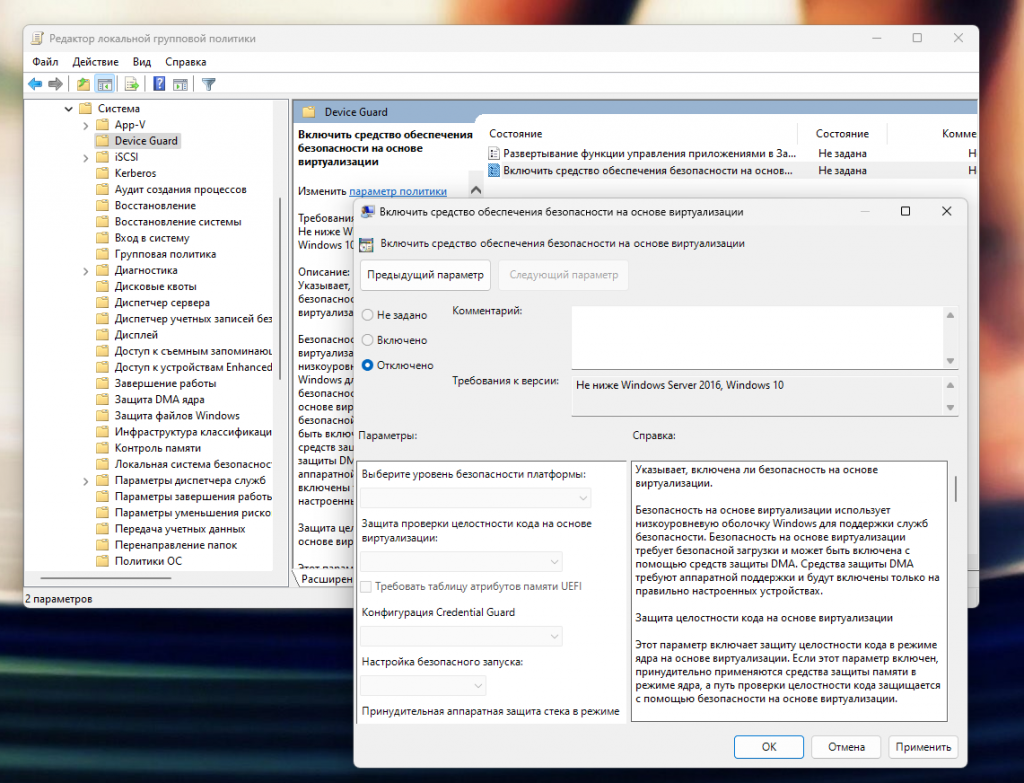
После этого ваш компьютер станет более уязвим перед хакерскими атаками (что может быть некритично, если вы используете только лицензионный софт и программы или драйверы, скачанные с официальных сайтов), но вы должны заметить значительный прирост производительности за счёт высвобождения ресурсов, которые тратились на проверку подлинности исполняемого кода.




